티스토리 블로그를 구글에 노출시키는 방법에 대해 알려드릴게요. 티스토리를 운영하며 다음유입만을 기대하는 것은 어리석은 짓입니다. 구글과 네이버 유입이 될 수 있게 조치를 취해둬야 저처럼 티스토리 저품질이 와도 방어할 수 있어요. 이번 포스팅에서는 티스토리 구글 검색 노출하는 방법에 대해 알려드릴게요.
쉬운 말로 풀어써두었으니 이대로 따라하기만 한다면 구글 사이트에 나의 티스토리 블로그가 쉽게 노출될 것 입니다. 물론 키워드에 따라 노출량을 보장할 수는 없지만, 노출이 된다는 것에 의의가 있다고 생각합니다.
티스토리 구글 검색 노출은 구글서치콘솔 이라는 사이트를 이용할거구요. 티스토리 블로그가 링크 삽입을 좋아하지 않는 관계로 링크는 삽입했다가 급히 지웠습니다 ㅠ 양해바랍니다.
그리고 무조건 PC로 하는 것이 편합니다. 이번은 모바일이 아닌 PC로 접속해주세요!
티스토리 구글 검색 노출 방법
티스토리 블로그를 구글 검색에 노출시키는 방법은 구글 서치 콘솔에 등록하는 것입니다.
네이버 또는 다음 등 검색 포털사이트에 구글 서치 콘솔을 검색해주세요.
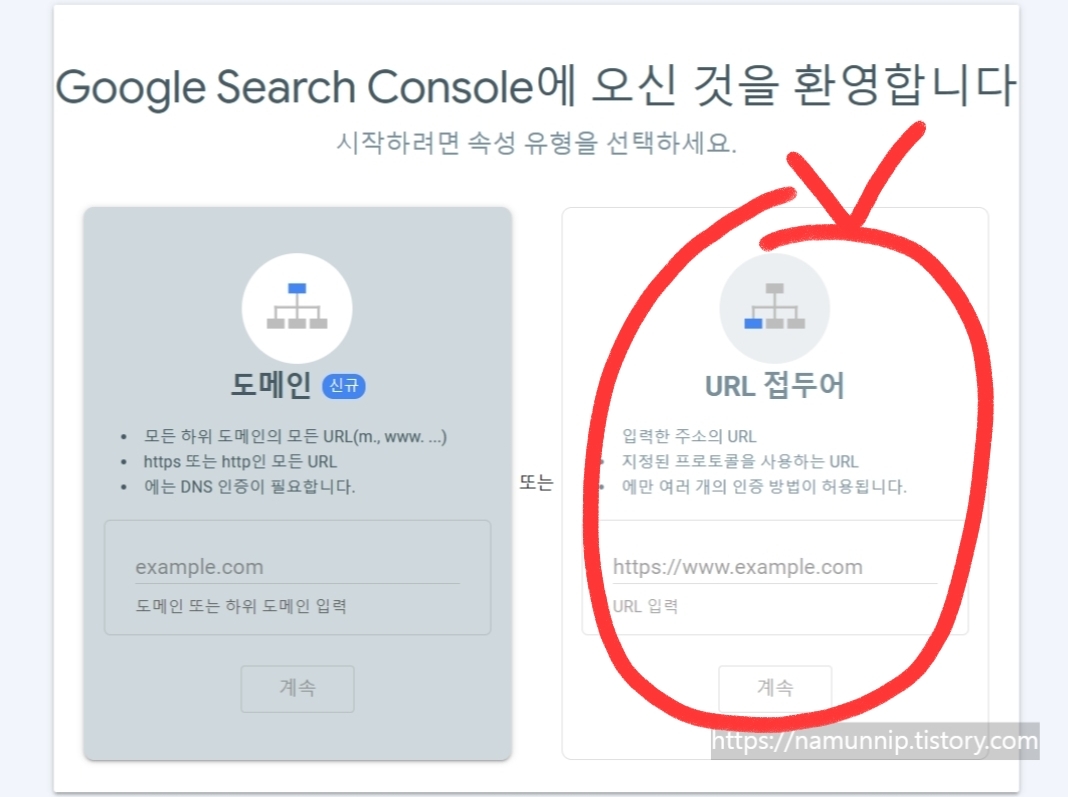
그리고 사이트를 들어간 뒤 시작하기 를 누르면 이런 화면이 뜹니다.
지금부터 중요한데요 잘 따라하시면 티스토리 구글 검색 노출이 되는 것을 확인할 수 있을거예요.
구글 서치 콘솔 등록 방법은 총 2가지로 도메인 등록 또는 URL접두어 등록이 있습니다. 저희는 URL접두어 등록을 통해 티스토리 구글 노출을 노려볼거예요.
1. URL 접두어를 눌러 나의 티스토리 주소를 복사해서 넣습니다.
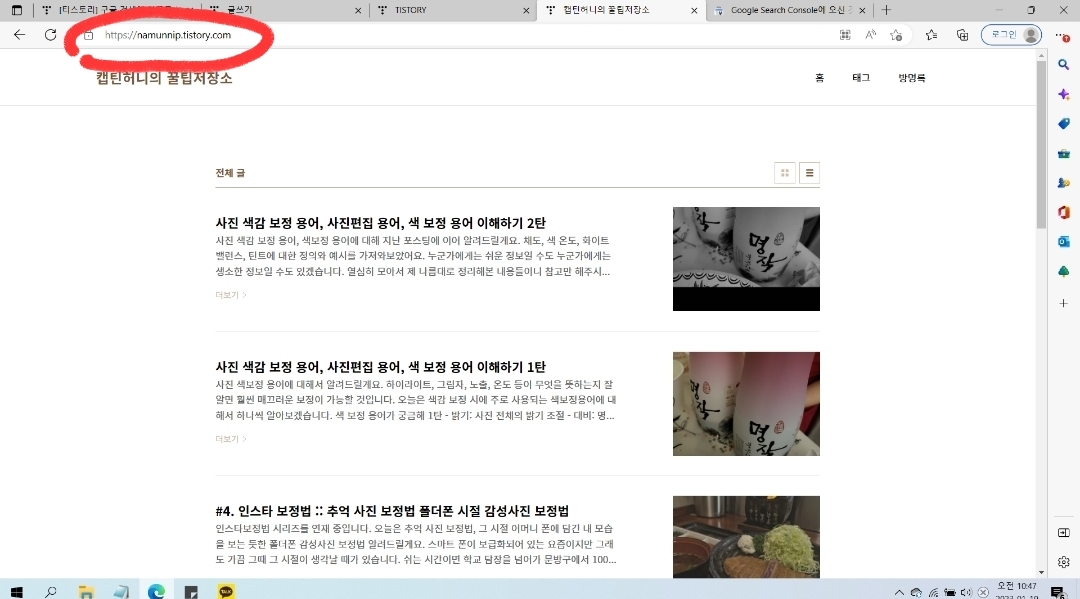
티스토리 주소는 티스토리 블로그에 접속 후 맨 윗쪽 주소를 드래그하면 됩니다. 또는 기억하고 계신다면 티스토리 주소를 직접 기입하셔도 되고요.
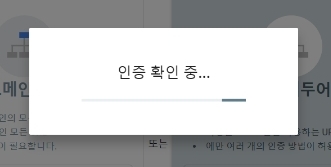
티스토리 주소를 URL 접두어에 넣는다면 인증 확인 중... 이라는 문구가 뜰건데요. 잠시 기다려줍니다.
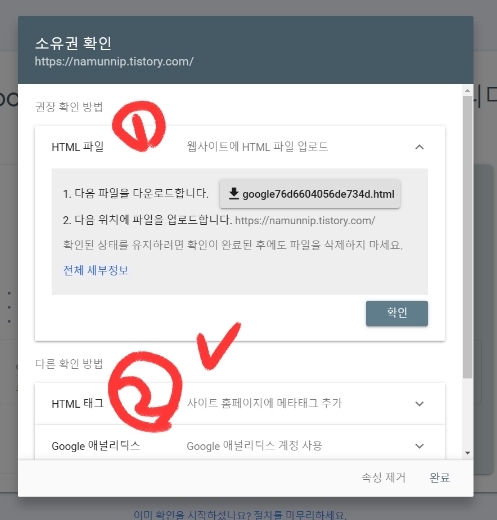
소유권 확인 창이 떳습니다. 구글 서치 콘솔에서 등록하라는 방법으로 티스토리 구글 노출 등록을 해주면 되는데요. 이것도 2가지 방법이 있습니다.
HTML파일을 다운하는 방법
HTML을 태그하는 방법
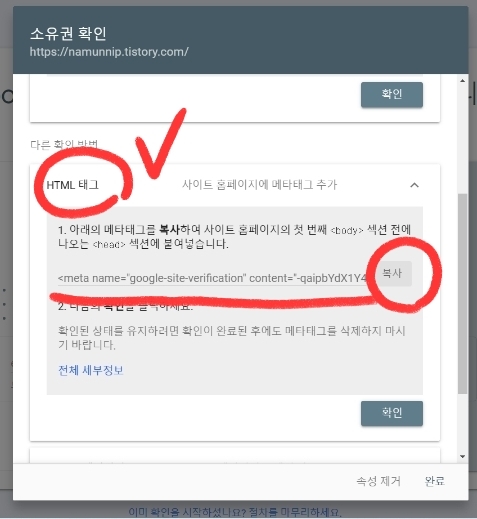
저희는 HTML 태그하는 방법을 사용해볼게요. 스크롤을 내려 아랫쪽으로 이동해주면 HTML 태그하는 방법에 대한 설명이 쭉 나와있습니다. 마찬가지로 나와있는 방법대로 구글 서치 콘솔 등록을 해주시면 됩니다.
2. <복사> 라고 되어있는 문구를 눌러줍니다.
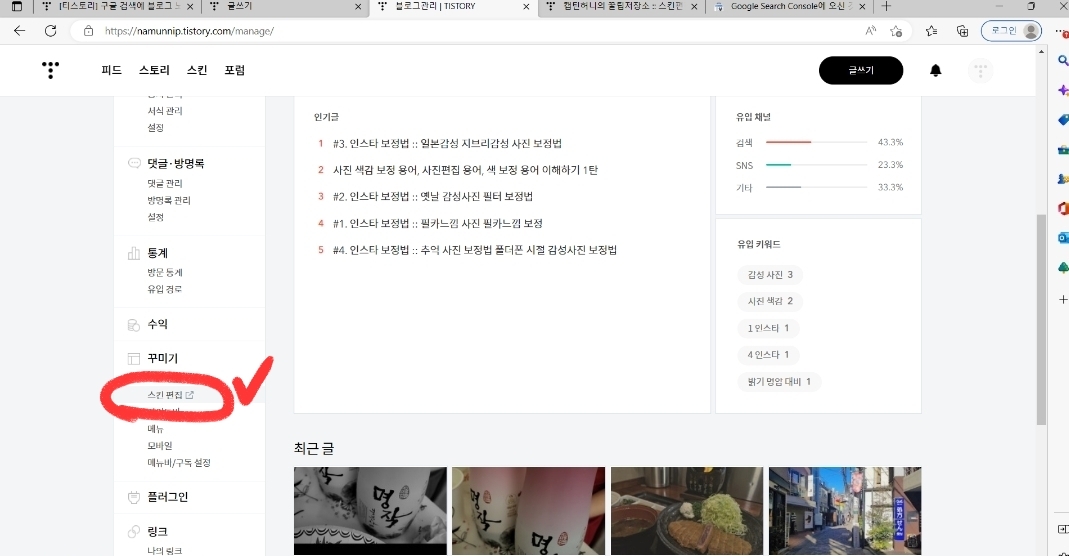
그리고 티스토리 블로그의 HTML 수정 칸에서 <복사>된 코드를 붙여넣을 건데요
3. 본인의 티스토리 블로그에 접속한 뒤 설정 -> 스킨편집을 눌러주세요.
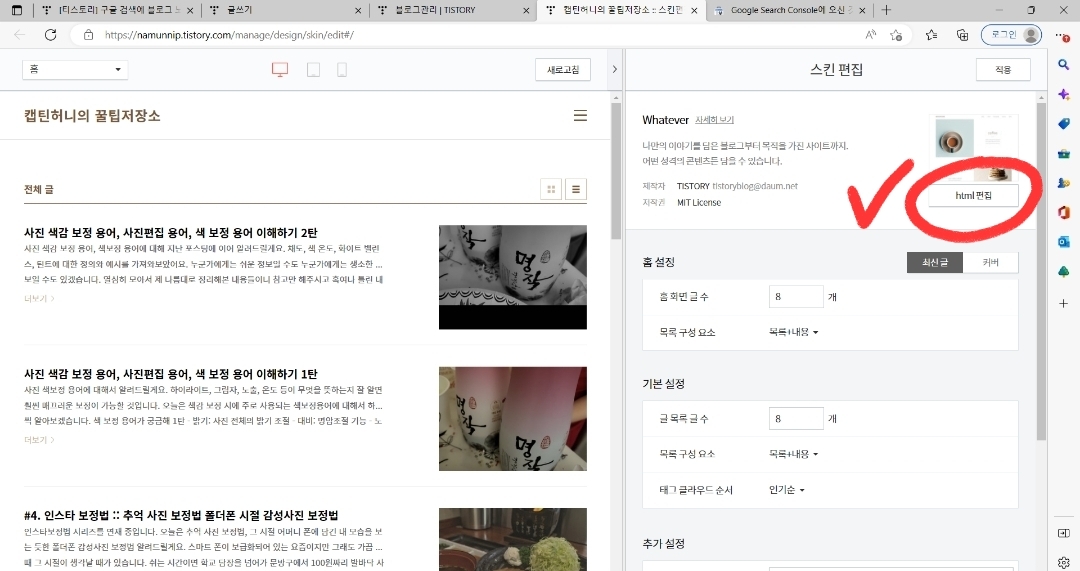
그럼 이런 창이 뜰거예요. 이 창에서 4. HTML편집을 눌러주세요.
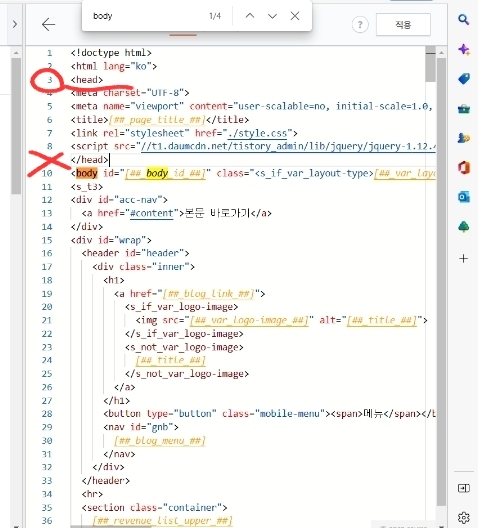
티스토리 HTML편집에 들어오면 오른쪽편에 HTML 코드가 쭈욱 뜰겁니다. 우리는 이 중에서 <head>라고 되어있는 코드를 찾아야합니다. 구글 서치 콘솔에서 원하는 <head>는 <body>라고 되어있는 코드가 나오기 직전의 <head>를 의미하며 </head>와 헷갈리기 쉽습니다.
5. </head>가 아닌 3번에 위치한 <head> 뒷편에 복사한 HTML코드를 붙여넣기 후 적용을 눌러줍니다
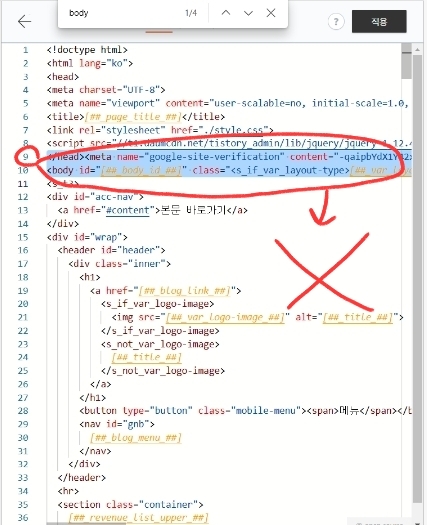
요기가 아니라
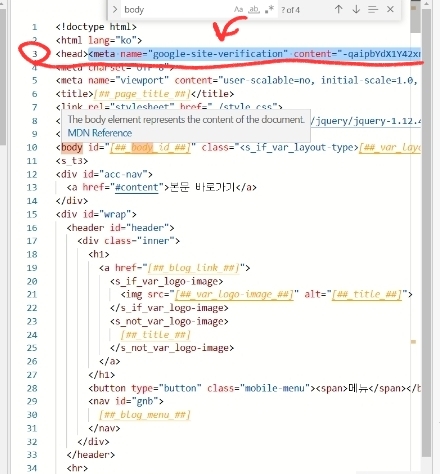
3번에 위치한 요기에 넣습니다 ! 헷갈리기 쉬운 부분이니 주의하셔야해요
이 위치는 티스토리 네이버 검색 등록에도 쓰이는 위치이니 알아두면 좋습니다.
<head>라고 쓰여있는 뒷부분이면 어디에나 붙여넣을 수 있습니다.
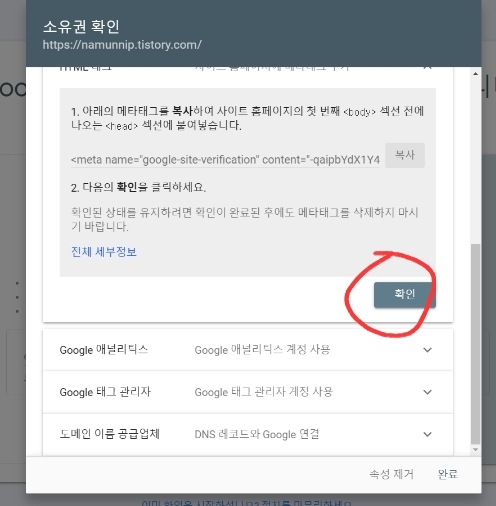
HTML코드를 붙여넣기 후 적용까지 완료했다면, 다시 구글 서치 콘솔 화면으로 되돌아옵니다.
6. 서치콘솔 소유권 확인 창의 확인을 눌러줍니다
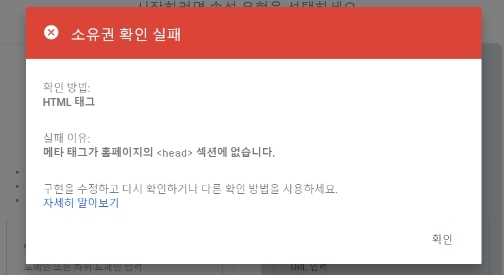
</head>와 헷갈려 HTML코드를 잘못 넣게된다면 이런 창이 뜨게됩니다. 소유권 확인 실패라는 창이 떳을 경우 3번 <head>뒷편에 복사 코드를 넣은 것이 맞는 지 확인해주세요.
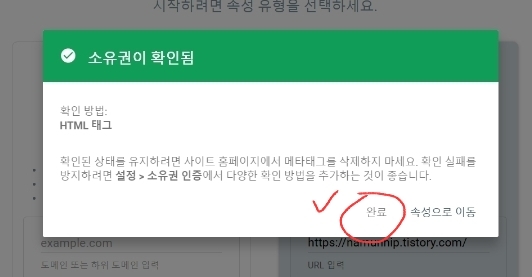
HTML코드가 정확하게 들어갔다면 이런 창이 뜰겁니다. 축하드립니다. 소유권이 확인되었습니다.
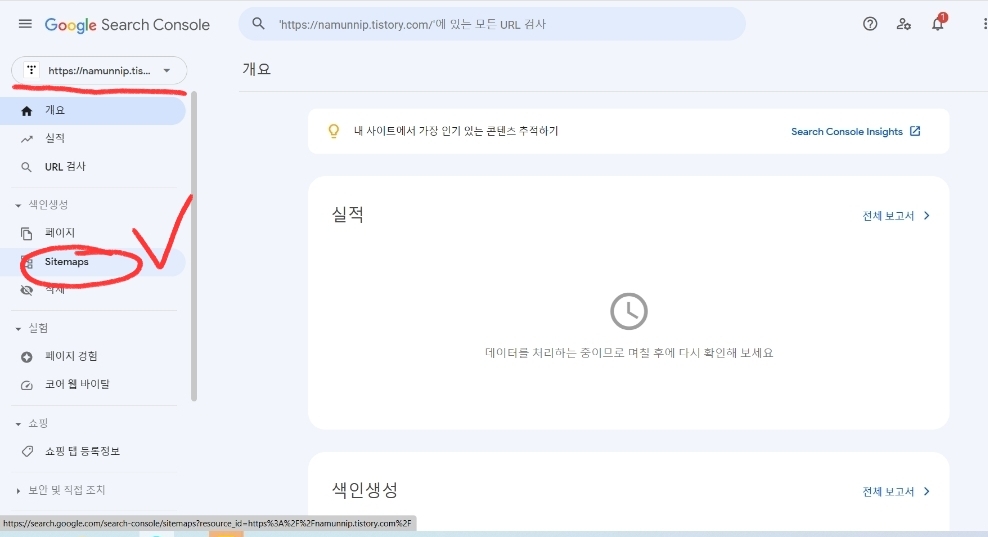
티스토리 구글 검색 노출하는 방법은 여기서 끝이 아닙니다. 아직 몇 가지 과정이 남아있어요. 차근차근 따라와주세요 !
소유권 확인을 마쳤다면 이런 창이 뜰겁니다. 이 창에서 7. Sitemaps를 눌러줍니다.
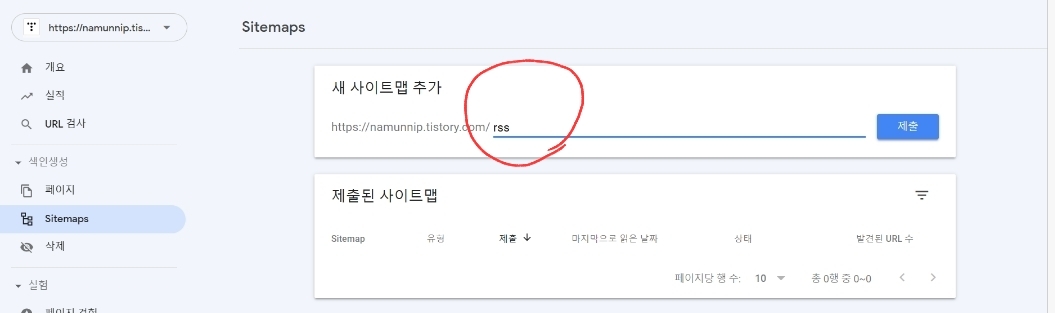
이 곳에 새 사이트를 추가해주어야 합니다. 티스토리 블로그의 소유권이 확인되었으므로 각자 자신의 티스토리 주소가 적힌 URL을 확인할 수 있을거예요.
뒷편에 8. rss 를 적은 후 제출을 눌러줍니다.
그리고 사진은 없지만 9. sitemap.xml 을 적은 후 제출을 눌러줍니다.
2가지를 제출합니다. 저는 8번만 제출했다가 오류가 떠서 검색 후 해결했던 경험이있어요 ㅠ 8번만 제출할 경우 구글이 티스토리의 글을 제대로 수집하지 못합니다. 반드시 두 가지를 모두 제출해주세요 !
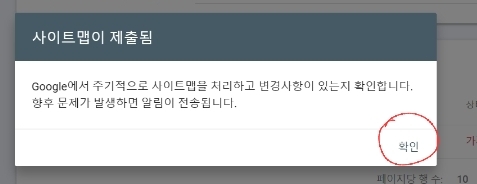
새 사이트맵이 제출되었다는 창이 뜬다면 완료입니다.
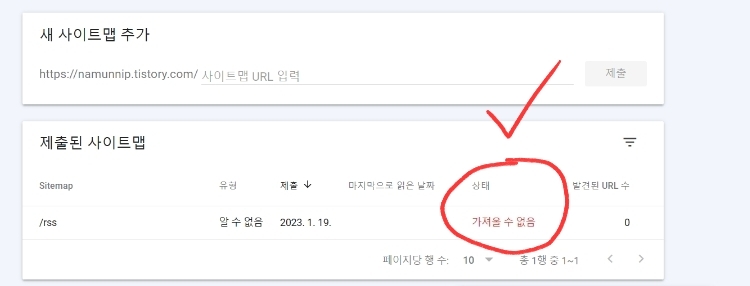
제출된 사이트 맵 인 /rss와 /sitemap.xml 은 유형이 알수없음으로 뜨고 상태는 가져올 수 없음으로 뜰거예요. 하지만 걱정하지 않으셔도 됩니다. 처음에만 이렇게 뜨고 새로고침을 하거나 몇 시간 후면 상태는 완료로 바뀔거예요.
10. 사이트 맵으로 제출한 2가지가 모두 완료로 바뀐다면, 여러분의 티스토리는 이제 구글 검색에 노출된답니다. 축하드립니다.
알려드린 1번부터 10번까지의 과정을 천천히 해나가신다면 구글에서의 유입이 증가한 것을 조만간 확인할 수 있을거예요. 고생많으셨습니다 :)
지금까지 구글 서치 콘솔을 이용한 티스토리 구글 검색 노출 방법 알아보았습니다.
끝.
'블로그 지식' 카테고리의 다른 글
| 네이버 블로그를 다음 사이트에 등록하는 방법 (0) | 2023.03.27 |
|---|---|
| 줌 검색등록 :: 티스토리 블로그 유입 늘리기 줌 검색 노출 방법 (0) | 2023.03.24 |
| 네이버 서치어드바이저 :: 티스토리 네이버 검색 노출 하는 간단한 방법 (0) | 2023.03.23 |
| 티스토리 오류 :: 사이트맵을 읽을 수 있지만 오류가 있습니다. sitemap이 HTML입니다. (1) | 2023.03.23 |
| 티스토리 저품질 탈출 후기 :: 티스토리 저품질 해결방법 주의사항 (0) | 2023.03.21 |



